Hoe sms-berichten van Windows-telefoons naar Android-apparaten over te zetten
2 minuut. lezen
Bijgewerkt op
Lees onze openbaarmakingspagina om erachter te komen hoe u MSPoweruser kunt helpen het redactieteam te ondersteunen Lees meer
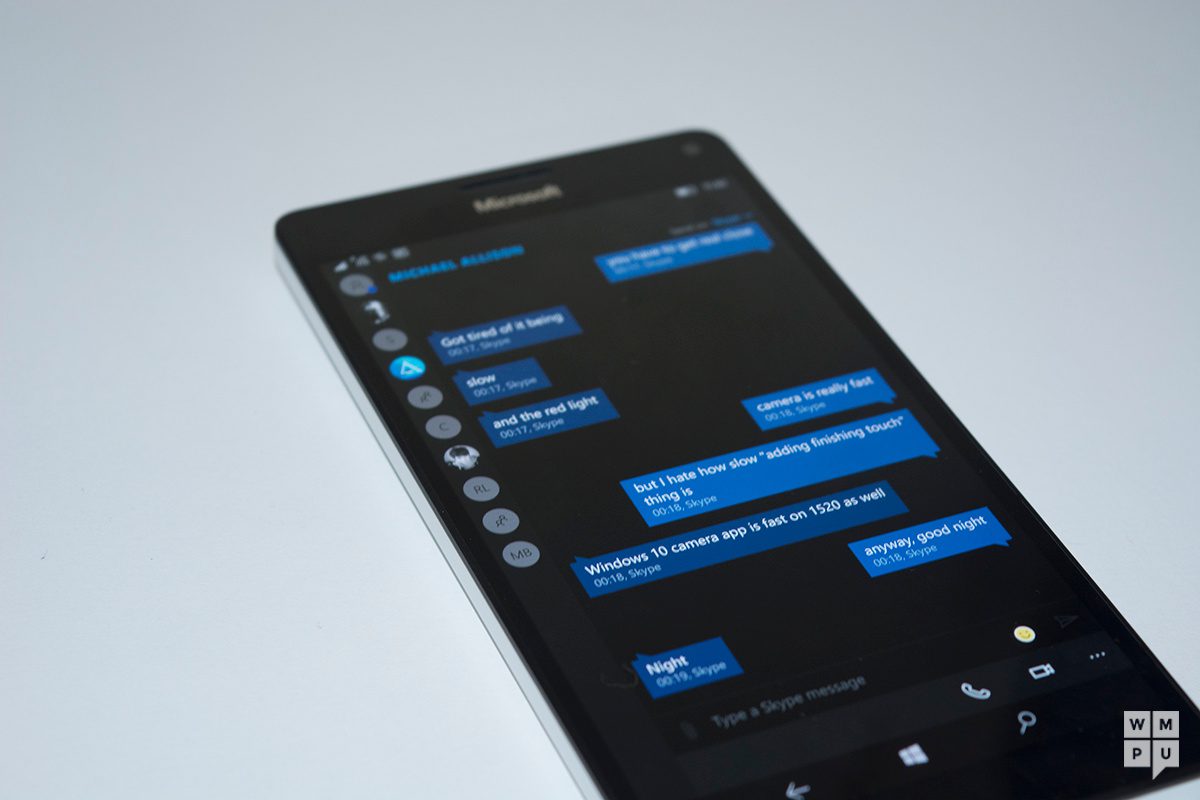
Het wisselen van telefoon is voor veel mensen vaak een gedoe. Terwijl e-mails en contacten gebruikers tussen ecosystemen kunnen volgen, worden sms'en eigenlijk alleen overgedragen tussen apparaten met dezelfde software - en soms zelfs dan niet.
Voor gebruikers van Windows-telefoons die overschakelen naar Android-telefoons, betekent dit dat alles tussen de 1 en 6 jaar aan sms-berichten waarin interacties met vrienden en familieleden worden beschreven, mogelijk verloren gaat.
Gelukkig zijn er manieren om je kostbare teksten te redden en ze met relatief weinig gedoe naar je nieuwe apparaat te verplaatsen.
U hebt een Android-telefoon (duh), een pc met Windows 10 en toegang tot het Microsoft-account dat aan de Windows-telefoon is gekoppeld, nodig.
Hoe SMS overzetten van Windows-telefoons naar Android
- . Open op uw Windows 10-pc de Store en download de app van derden WP-berichtenback-up. Met deze app kun je al je sms-berichten bekijken en exporteren vanaf je Windows 10-apparaat.
- Na installatie opent u de app. meld u aan bij uw Microsoft-account en wacht tot de berichten automatisch worden ingevuld. Voor iemand met meer dan een paar duizend berichten kan dit even duren.
- Zodra alles is geladen, tik of klik je op "Alles selecteren" om alle berichten te selecteren en tik je vervolgens op exporteren.
- Exporteer uw sms'en als een "XML"-bestand. Dit is het formaat dat wordt gebruikt door Android-apparaten en waarmee uw inhoud kan worden geladen door de Android SMS Backup and Restore-apps. Met het basisformulier van de app kun je slechts 100 berichten exporteren, dus je moet de "premium" -upgrade gebruiken om je onbeperkte teksten te laten exporteren.
- Breng het XML-bestand over naar uw Android-telefoon door het te uploaden naar uw favoriete cloudopslagservice of handmatig via USB
- Gebruik een van de verschillende apps voor back-up en herstel van sms en importeer uw sms naar uw Android-telefoon. Voor mijn persoonlijk gebruik gebruikte ik SMS-back-up en herstel door Carbonite, maar er zijn waarschijnlijk andere opties als je bereid bent om ze te gaan zoeken. Het herstelproces kan tot een half uur duren als je veel berichten hebt. Zodra het proces is voltooid, zou u ze allemaal in uw berichten-app moeten kunnen vinden.









